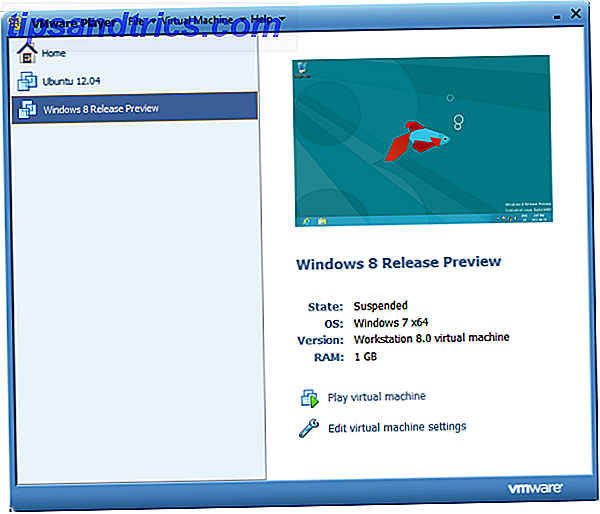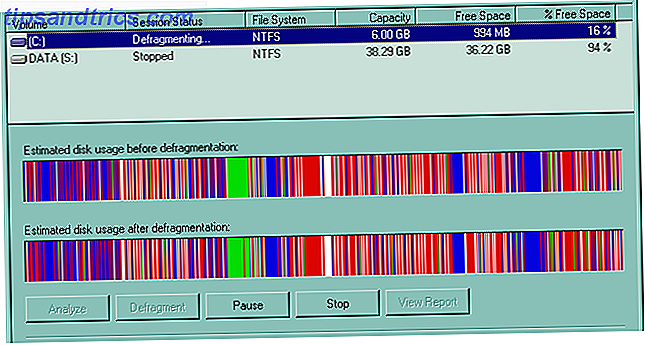O FTP é o método mais comum de transferir arquivos de um dispositivo para outro em uma rede. Se você hospeda seu próprio site, você simplesmente não pode se locomover sem um cliente de FTP decente. Todos os arquivos que você envia (geralmente centenas ou milhares de arquivos, de fato) passam pelo aplicativo. Um aplicativo ruim faz o trabalho, com certeza. Mas uma boa aplicação torna isso agradável e fácil.
O FTP não é apenas para desenvolvedores. É uma das maneiras mais fáceis de se comunicar entre dois computadores em uma rede local também, e Ryan demonstrou como é fácil configurar seu próprio servidor FTP Como configurar seu próprio servidor FTP com FTP central Como configurar seu próprio FTP Servidor com FTP central Leia mais. Usando um cliente FTP no outro lado elimina a necessidade de pen drives (cada vez maiores) ou drives externos, se você quiser mover dados. Você pode até montar o volume inteiro de um computador remoto e usá-lo quase como se estivesse conectado ao seu.
Há um bom número de clientes FTP disponíveis para o Mac OS X, mas o Transmit pode ser apenas o melhor.
Transmitir (US $ 34)
Panic, o desenvolvedor do Transmit, não é novo no cenário do software. Eles fizeram a sua marca com outras aplicações populares, geralmente destinadas a desenvolvedores da web também. Coda é um dos aplicativos de desenvolvimento web mais influentes e o StatusBoard é um grande centro de informações para o iPad da Apple.
Em consonância com suas outras aplicações, o Transmit é graficamente forte e cheio de recursos. Na verdade, uma das coisas que você notará pela primeira vez é como tudo parece completo, do website e da interface do aplicativo até o ícone altamente detalhado do aplicativo. É óbvio que o Panic é o lar de uma equipe de design muito forte e, ao usar o aplicativo, é fácil se acostumar com um certo nível de detalhe.
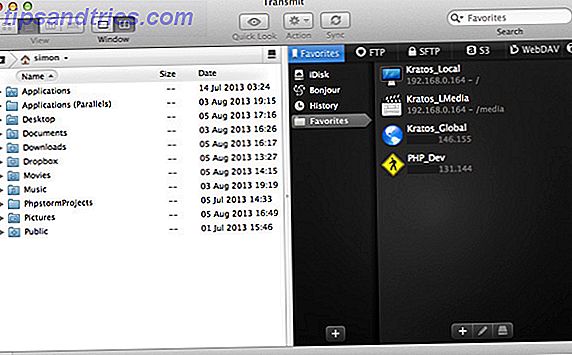
Isso é relevante? Muito. Uma interface gráfica de usuário decente é metade da diferença entre um aplicativo que é frustrante e um que é uma alegria de usar (a outra metade é uma boa etiqueta de programação). Mesmo que você não perceba esses detalhes conscientemente, eles tornam o Transmit divertido de usar (se é que alguma vez houve uma maneira de chamar o FTP de 'diversão').
Favoritos e novas conexões
Você notará, na captura de tela acima, que Transmit adere ao layout padrão de um aplicativo FTP. O aplicativo é dividido ao meio, com uma conexão em cada lado.
Ao iniciar o aplicativo, você verá suas opções de conexão no lado direito. Para criar apenas uma conexão temporária, selecione uma das outras opções na barra superior da janela de conexão. Você pode optar por se conectar através de FTP, SFTP (saiba mais sobre transferência segura de arquivos O que é SSH e como é diferente do FTP [Tecnologia explicada] O que é SSH e como é diferente do FTP [Tecnologia explicada] Leia mais sobre FTP e SSH), Serviço de hospedagem de arquivos S3 da Amazon ou WebDAV.

Por padrão, seus favoritos são selecionados. Estas são as conexões que você visita repetidamente; aqueles que você salvará na sua configuração de Transmissão. Você pode organizá-los em várias pastas diferentes (apenas um nível, no entanto). Caso contrário, clique no botão "+" no centro inferior da tela para adicionar uma nova conexão permanente.

Você obtém as mesmas opções aqui como faria para criar uma conexão temporária. Em geral, você só precisará adicionar o protocolo, o endereço do servidor e as credenciais, mas também poderá jogar com o URL raiz, alterar o caminho remoto ou o caminho local. Adicione um nome amigável e um ícone bonito para acesso futuro e pronto. Todo o processo, começar a terminar, é muito semelhante a outros clientes FTP.
Se você usar SFTP baseado em chave Como autenticar sobre SSH com chaves em vez de senhas Como autenticar sobre SSH com chaves em vez de senhas O SSH é uma ótima maneira de obter acesso remoto ao seu computador. Quando você abre as portas em seu roteador (porta 22 para ser exato) você pode não só acessar seu servidor SSH de dentro ... Leia Mais, você normalmente não precisará adicionar nenhuma credencial, embora você possa ter que digitar seu usuário senha para acessar sua chave enquanto você está se conectando.
Navegador de arquivos
O navegador de arquivos do Transmit se parece muito com o Finder. Uma versão atualizada do Finder, quase. Transmit oferece os mesmos modos de visualização que você tem em seu desktop: ícones, lista, painel e até mesmo visão de cobertura. Quick Look e pesquisa também estão disponíveis.

Quando você está usando o Transmit, você pode esquecer que não é o Finder. Na verdade, arrastar e soltar em qualquer direção possível funciona muito bem. Você pode organizar seu computador localmente arrastando arquivos entre um painel Transmitir local e uma janela do Finder, ou vice-versa. A transferência de arquivos de um painel remoto de transmissão e do Finder também é rápida e intuitiva. A única coisa que falta agora é o suporte para copiar e colar as transferências de arquivos entre os dois.
Sincronizar
Você notará um botão no topo da janela que está ausente no Finder. A sincronização é um dos recursos mais úteis no Transmit para reduzir as transferências manuais. Ele permite que você sincronize duas pastas em uma direção. Usando a data de modificação ou o tamanho do arquivo como criterium, você pode usar o Sync para transferir o conteúdo de uma pasta e substituir somente os arquivos mais antigos ou que tenham tamanhos de arquivo diferentes.

Depois de navegar até o local certo nos dois painéis do Transmit, clique no botão Sincronizar na parte superior da janela. Na visão a seguir, você poderá personalizar as opções de sincronização. O melhor de tudo, na parte inferior, é uma sinopse legível do que as opções escolhidas implicam.
Montagem
Se você precisar mover arquivos ocasionalmente ou quiser manter duas pastas sincronizadas, suas necessidades serão atendidas pelo navegador de arquivos ou pela opção Sincronizar, respectivamente. Por outro lado, se você precisar de acesso constante a um servidor remoto ou quiser que outros aplicativos acessem esses arquivos como se estivessem hospedados localmente, uma opção melhor seria montar a unidade.

Você pode montar uma unidade clicando no pequeno ícone de disco abaixo de um dos seus favoritos. Uma maneira mais fácil é usar o aplicativo da barra de menus do Transmit. Clique no pequeno caminhão na barra de menu e selecione a unidade para montá-lo.

Sua unidade será montada em seu computador, assim como suas partições internas. Com sua unidade montada, você também pode navegar usando o Finder ou acessar os arquivos na unidade com a maioria dos aplicativos locais.
Conclusão
O maior ponto forte da Transmission é seu design gráfico robusto. Se nada mais, o Transmit é um exemplo de bom design de interface de usuário. Felizmente, não é apenas um rostinho bonito. Nos bastidores, o Transmit tem alguns músculos sérios. Tudo o que você esperaria de um cliente de FTP está aqui, complementado com recursos poderosos como sincronização e fácil montagem.
Com pouco mais de US $ 30, o Transmit não é de forma alguma um aplicativo barato, mas você ganha muito dinheiro por seu investimento.
Download: Transmissão (US $ 34)
Você já usou Transmitir? Poste seus pensamentos abaixo. Se você tem outro favorito, adoraríamos saber qual, e o que o destaca!